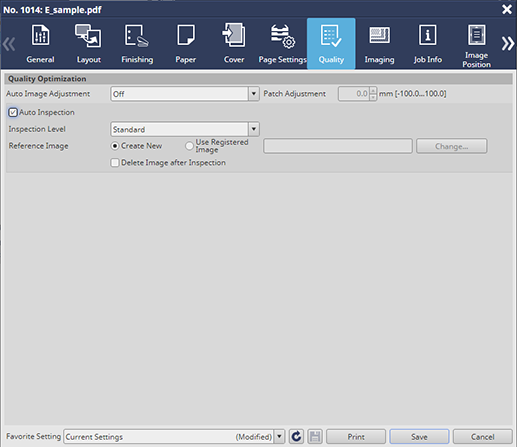Créer une nouvelle image de référence pour l'inspection automatique
Pour effectuer une nouvelle inspection automatique, créez une image de référence avant d'exécuter une tâche.
Conservez un travail d'impression sur cette machine.
Pour imprimer à l'aide du pilote d'imprimante, changez la destination de stockage sous l'onglet Workflow du pilote PS plug-in.
Pour en savoir plus sur la mise en attente des tâches, voir Tâche en attente.
Appuyez sur LISTE TÅCHES sur l'écran UNITÉ PRINC. pour afficher l'écran Tâche att..
Sélectionnez la tâche d'impression et appuyez sur BonTravail.
L'écran ModifierBonTravail s'affiche.

Appuyez sur Inspection auto..
La fenêtre Configuration d'inspection automatique s'ouvre.
Réglez Configuration inspection sur Activé.
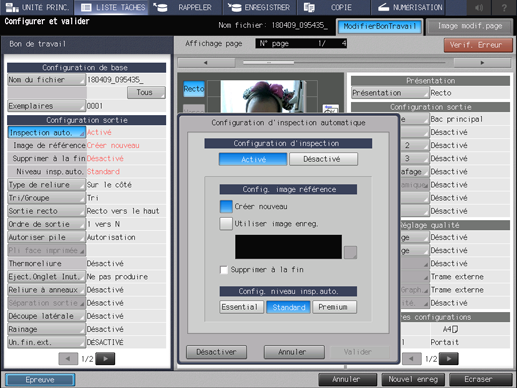
Cochez la case Créer nouveau dans Config. image référence.
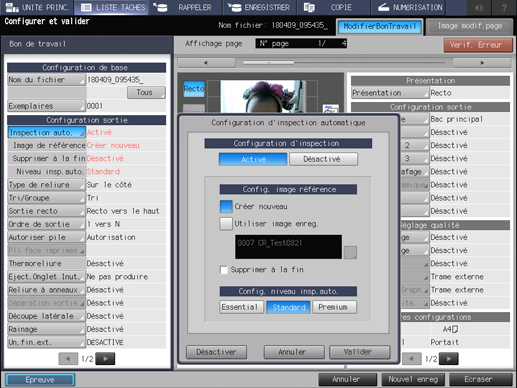
Spécifiez chaque item et appuyez sur Valider pour appliquer le réglage.
Pour supprimer Image de référence en fin d'impression, sélectionnez Supprimer en fin.
Dans Config. niveau insp.auto., spécifiez le niveau désiré en fonction des attentes.
Appuyez sur Nouvel enreg. ou sur Écraser.
La configuration est stockée et l'écran Tâche att. s'affiche à nouveau.
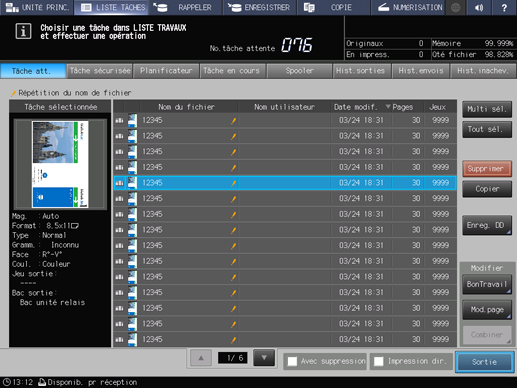
Appuyez sur Sortie, puis sur Valider.
Une copie Epreuve est sortie et l'image de référence est créée pour l'inspection automatique. Vérifiez si le papier de sortie est erroné.
Après la sortie, appuyez sur UNITÉ PRINC. ; l'écran BonTravail s'ouvre.
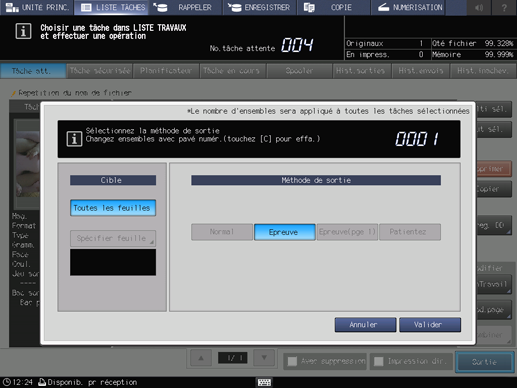
Vérifiez le contenu et appuyez sur la touche Départ du panneau de contrôle.
La tâche d'impression démarre et l'inspection automatique est exécutée. Si une erreur est détectée par l'inspection automatique, elle est affichée dans Résultat détection IQ. Le rapport Inspection automatique est visible sur cette machine ou en utilisant les utilitaires Web de l'unité d'inspection automatique UK-301.
Conseils
Le papier texturé, le papier d'insertion vierge, le papier perforé, le papier à onglets et le papier d'insertion ne sont pas des cibles de l'inspection automatique.
Pour effectuer l'inspection automatique en utilisant du papier numéroté, du papier avec la fonction d'impression des numéros de page ou de marquage de la date et de l'heure, sélectionnez Zone exclue d'inspection en référence àZone d'inspection automatique.
Conseils
Inspection auto peut aussi être configuré avec AccurioPro Print Manager.